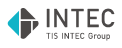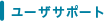Webサーバ証明書インストール手順(nginx)
証明書ファイルの作成・保存
(1) Webサーバ証明書ファイルをダウンロードします。
お送りした申込専用アクセスキーでログインいただき、 申込一覧よりダウンロード対象のWebサーバ証明書を選んでダウンロードしてください。
ファイル名は任意のものを指定します。(例:web.cer)
(2) 中間認証局証明書ファイルをリポジトリからダウンロードして保存してください。
| パブリック証明書 |
|---|
| こちらのリポジトリより中間認証局証明書をダウンロードします。 |
ダウンロードした中間認証局証明書ファイルを任意のファイル名で保存します。(例:chain_ca.cer)
(3) 証明書ファイルと秘密鍵ファイルをサーバに配置します。
(1)、(2)で作成した証明書ファイルと秘密鍵ファイルをWebサーバの任意のディレクトリに保存します。
nginxの設定
(1) Webサーバ証明書と中間認証局証明書を一つのファイルにします。
次のコマンドを実行して、ダウンロードしたWebサーバ証明書(例:web.cer)と中間認証局証明書(例: chain_ca.cer)の2つをつないでください 。
| # cat web.cer chain_ca.cer >combined.cer |
(2) nginxの設定ファイルを変更します。
nginxの設定ファイルの次のディレクティブのパラメータを変更します。
変更するディレクティブ:
| 設定内容 | ディレクティブ | パラメータ(例) |
|---|---|---|
| Webサーバ証明書+中間認証局証明書ファイル | ssl_certificate | /usr/local/ssl/certs/combined.cer |
| 秘密鍵ファイル | ssl_certificate_key | /usr/local/ssl/certs/private.key |
※各証明書・鍵ファイルの保存先にあわせて、設定内容を変更してください。
Webサーバの起動
(1) nginxを起動します。
nginxが既に起動している場合は、設定ファイルの変更内容を反映するために一旦 nginxを停止して再起動します。
|
# nginx stop (nginxの停止) # nginx start (nginxの起動) |
※ご利用の環境により、コマンドが異なる可能性がございます
(2) SSL接続の確認を行ないます。
ブラウザを起動し、「https:// 」から開始するURLにアクセスして画面が表示されることをご確認ください。
また、下図のようなブラウザの鍵マークのアイコンをクリックし、証明書ファイルが正常に表示されることをご確認ください。
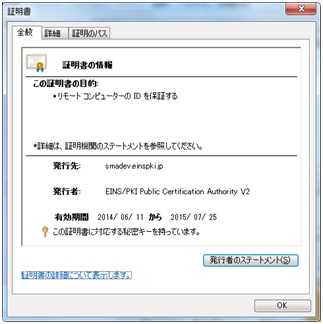
以上で、証明書のインストールは完了です。
証明書・秘密鍵のバックアップ
[証明書ファイルの作成・保存]-[3]でWebサーバ上に配置した証明書・秘密鍵ファイルは、 Webサーバがなんらかの要因により障害となった場合に証明書・秘密鍵を復旧するために必要となりますので、別の媒体にコピーして保存してください。
また、セキュリティ上最も重要な情報が含まれていますので、メールで送付するなど、外部へ流出することがないように充分にご注意ください。